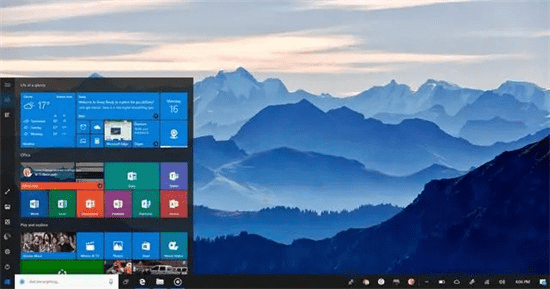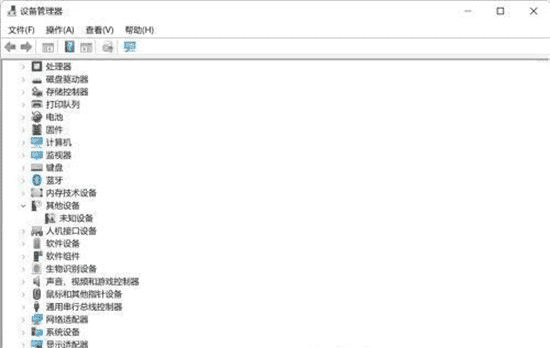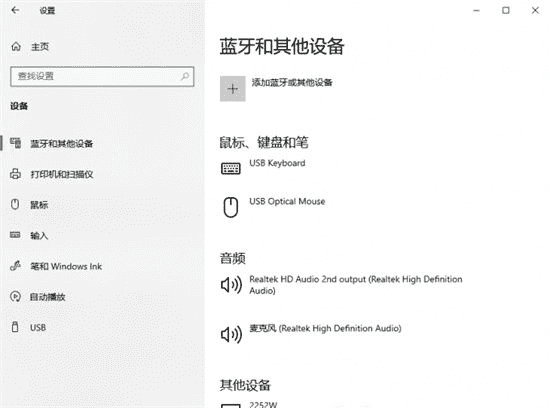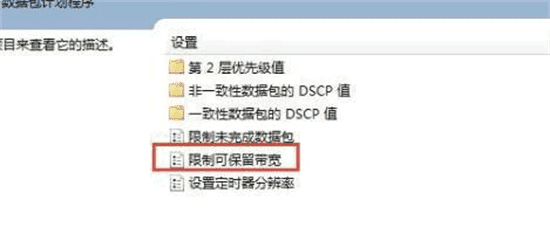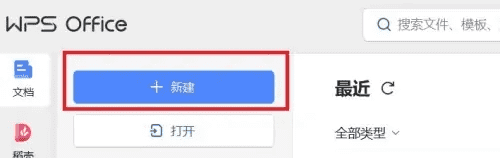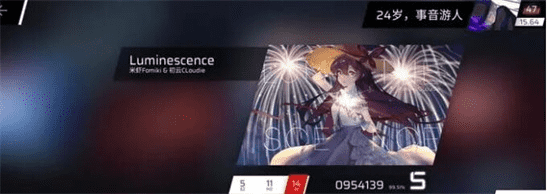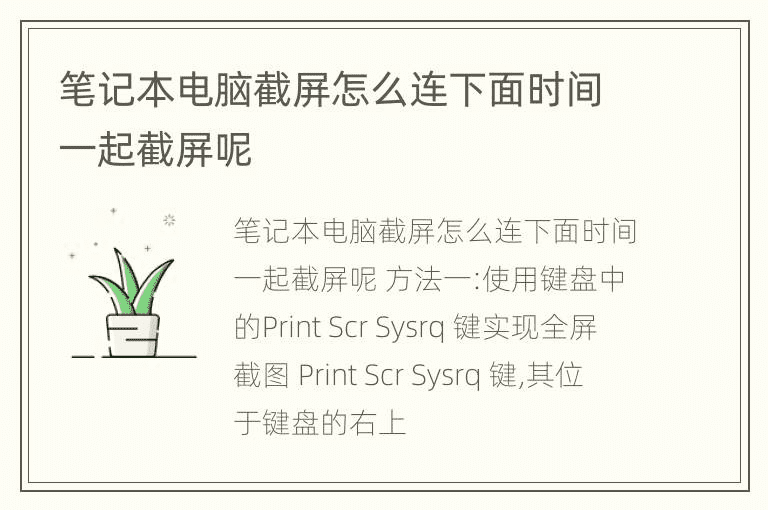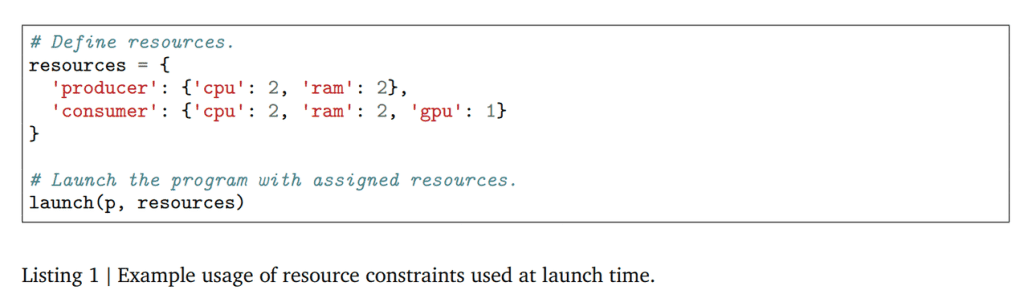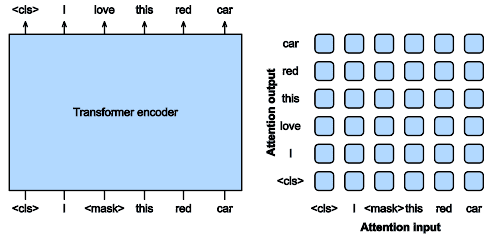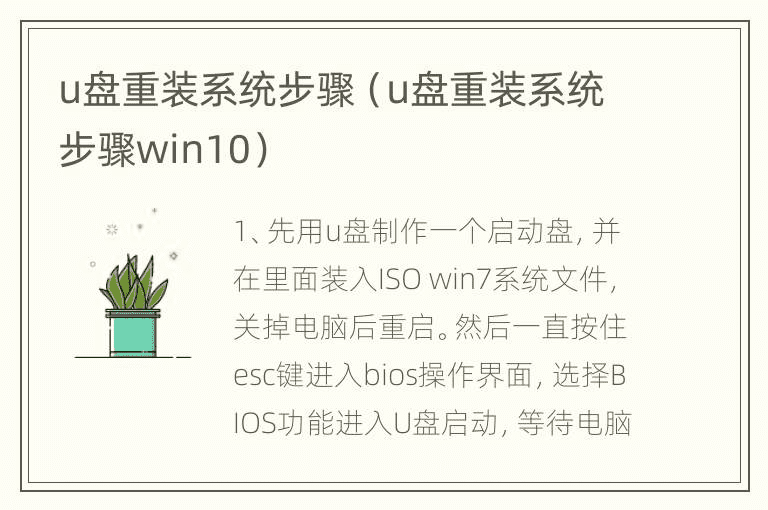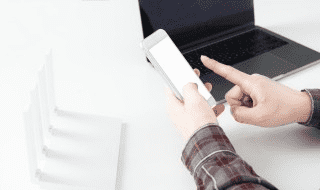在使用win10中文版电脑办公过程中,为了防止用户下班后忘记关闭电脑,我们可以利用win10系统自带的计划任务程序为电脑设置定时自动关机命令,非常实用,但是在w10中如何设置自动关机呢?其实方法很简单。接下来我就给大家介绍一下w10中如何设置自动关机。
推荐下载:win10纯专业版
具体方法:
1。输入“计算机属性”。
右键单击“此电脑”图标-“属性”,然后输入“计算机属性”。

2。进入“控制面板主页”。
点击左侧“控制面板主页”进入“控制面板主页”。

3。输入“系统和安全”设置。
点击“系统和安全”,进入“系统和安全”设置。

4。打开“任务计划程序”。
点击“管理工具”,进入“管理工具”。双击“任务计划程序”,打开“任务计划程序”。

5。创建“基本任务”。
点击“操作”-“基本任务”,输入“名称和描述”,点击“下一步”。


6。设置“触发时间”。
点击选择任务开始时间,例如点击“每日”表示每天执行该任务,点击“下一步”;然后设置每天的关机时间,点击“下一步”。


7。设置“启动程序”。
点击“开始程序”-“下一步”,在“程序或脚本”中输入“C:WINDOWSsystem32shutdown.exe”,添加参数选项并输入“-s”,点击“下一步”-“完成”,即可设置“自动关机”。



以上就是小编告诉大家的W10设置自动关机的方法。如果您也有同样的需求,可以按照上面的方法进行操作。希望能够对大家有所帮助。